用ps制作雪花纷飞动画(4)
作者:天歌正扬 同学们好! 闲话少说,现在上课。 雪的效果,可以是雪丝,也可以是雪花,还可以是雪粒,甚至可以是雪团。效果不同,制作的方法也不一样,我下面要讲的,基本上属于雪花加雪粒。我对比了一下几种效果,觉得此种效果还算比较逼真。 1、在PS里打开一背景图。注意,此图片是“阳光明媚”的。(如图1)
![.jpg [转载]用Photoshop打造雪花纷飞](http://pic.16xx8.com/allimg/111014/12130W611-0.jpg)
(图1) 2、选择图片,然后点“编辑/拷贝”。(如图2)
![[转载]用Photoshop打造雪花纷飞 [转载]用Photoshop打造雪花纷飞](http://pic.16xx8.com/allimg/111014/12505051E-0.jpg)
(图2) 3、如图3所示,点击“通道”,创建新通道,此时画面漆黑。
![[转载]用Photoshop打造雪花纷飞 [转载]用Photoshop打造雪花纷飞](http://pic.16xx8.com/allimg/111014/125050M08-1.jpg)
(图3) 4、点“编辑/粘贴”,画面为灰白图像。(如4)
![[转载]用Photoshop打造雪花纷飞 [转载]用Photoshop打造雪花纷飞](http://pic.16xx8.com/allimg/111014/1250503429-2.jpg)
(图4) 5、点“滤镜/艺术效果/胶片颗粒”,出现对话框,其中数值可试着自行调节,并观察左侧画面变化。建议用图5所示数值,调好后确定。 ![[转载]用Photoshop打造雪花纷飞 [转载]用Photoshop打造雪花纷飞](http://pic.16xx8.com/allimg/111014/1250503R2-3.jpg) (图5) 6、点“选择/载入选区”,出现对话框,确定。注意,通道处为Alhpa 1。(如图6)
(图5) 6、点“选择/载入选区”,出现对话框,确定。注意,通道处为Alhpa 1。(如图6)
![[转载]用Photoshop打造雪花纷飞 [转载]用Photoshop打造雪花纷飞](http://pic.16xx8.com/allimg/111014/125050J16-4.jpg)
(图6) 7、点“编辑/拷贝”。(如图7)
![[转载]用Photoshop打造雪花纷飞 [转载]用Photoshop打造雪花纷飞](http://pic.16xx8.com/allimg/111014/1250506358-5.jpg)
(图7) 8、如图8所示,回到“图层”,并选择背景层。
![[转载]用Photoshop打造雪花纷飞 [转载]用Photoshop打造雪花纷飞](http://pic.16xx8.com/allimg/111014/125050Gc-6.jpg)
(图8) 9、点“编辑/粘贴”,你会看到,在背景图层上方又出现了一个似乎透明的图层。(如图9)
![[转载]用Photoshop打造雪花纷飞 [转载]用Photoshop打造雪花纷飞](http://pic.16xx8.com/allimg/111014/1250505400-7.jpg)
(图9) 10、好了,通过以上的手段,那张“阳光明媚妇女开会”的大好图片,就变成了这等模样,如图10。
![[转载]用Photoshop打造雪花纷飞 [转载]用Photoshop打造雪花纷飞](http://pic.16xx8.com/allimg/111014/1250505250-8.jpg)
(图10) 下雪,天空飘着雪,地下当然也应该落着雪,青天白日红花绿草的,然后大雪花乱飞,那是很奇怪的,我们又不是给窦娥做图。 所以呢,以上几个步骤,就是为了给先前的图蒙上一层静止的雪,也就是那半透明的层。你可以试着把这层旁边的眼睛关掉再打开,就会明白了。 如果你的背景图本来就是雪景,那就没必要再给它做一层雪了,欧阳费劲不说,咱自己做的总不如纯天然的。所以,你可以直接从步骤1跳到步骤11。 当然,你如果就是喜欢青天白日下大雪,你也可以跳,没人敢管。 11、新建,填充为黑色,如图11。如何填充,自己琢磨,不应该不会。
![[转载]用Photoshop打造雪花纷飞 [转载]用Photoshop打造雪花纷飞](http://pic.16xx8.com/allimg/111014/1250504438-9.jpg)
(图11) 12、点“滤镜/杂色/添加杂色”,出现对话框,把数量调到最大,确定。(如图12)
![[转载]用Photoshop打造雪花纷飞 [转载]用Photoshop打造雪花纷飞](http://pic.16xx8.com/allimg/111014/1250504912-10.jpg)
(图12) 13、再点“滤镜/其它/自定义”,出现对话框,如图13所示填好数值。
![[转载]用Photoshop打造雪花纷飞 [转载]用Photoshop打造雪花纷飞](http://pic.16xx8.com/allimg/111014/1250505150-11.jpg)
(图13) 14、如图14所示,点“图像/调整/反相”,图像变黑。 ![[转载]用Photoshop打造雪花纷飞 [转载]用Photoshop打造雪花纷飞](http://pic.16xx8.com/allimg/111014/1250506044-12.jpg) (图14) 15、在图上剪下一块,粘贴到背景图上。剪下的这块,不宜过小,也不要过大,差不多有背景图的四分之一就可以了。为什么要这样,不必说,等大功告成之后,你自己就明白了。同时,如图15所示,把背景图的框向外拉大。 拉大图框,你一定会,是不是?但为什么要拉它,你一定不明白,别急,往下看。
(图14) 15、在图上剪下一块,粘贴到背景图上。剪下的这块,不宜过小,也不要过大,差不多有背景图的四分之一就可以了。为什么要这样,不必说,等大功告成之后,你自己就明白了。同时,如图15所示,把背景图的框向外拉大。 拉大图框,你一定会,是不是?但为什么要拉它,你一定不明白,别急,往下看。
![[转载]用Photoshop打造雪花纷飞 [转载]用Photoshop打造雪花纷飞](http://pic.16xx8.com/allimg/111014/1250501M9-13.jpg)
(图15) 16、把粘贴的那块放大(可不要说你不会放大),其右下角与背景图片对齐,其左上角要超出背景图,宽与高都超出1-2厘米就可以了。(如图16)
现在你明白为什么要把画框拉大了吧?不拉大你不容易看出超出了多少。
这个步骤是很关键的,这个被放大的粘贴层,就是雪花层,之后的漫天飞舞的大雪,其实就是它在作鬼。
![[转载]用Photoshop打造雪花纷飞 [转载]用Photoshop打造雪花纷飞](http://pic.16xx8.com/allimg/111014/1250505106-14.jpg)
(图16)
17、右键点击图层,选“混合选项”,出现对话框,在“混合模式”处,下拉,选“滤色”,确定。(如图17)
![[转载]用Photoshop打造雪花纷飞 [转载]用Photoshop打造雪花纷飞](http://pic.16xx8.com/allimg/111014/125050M48-15.jpg)
(图17)
18、经过一系列的处理,图片呈现了如下的效果,可以清楚地看出来,画面上有了雪花。(如图18)
![[转载]用Photoshop打造雪花纷飞 [转载]用Photoshop打造雪花纷飞](http://pic.16xx8.com/allimg/111014/12505020D-16.jpg)
(图18)
Ok now,在PS中的所以步骤已经完成。但这样的雪花不是我们的最终目的,我们的意图是要雪花飞扬,所以事情还没完,还须继续努力。
但老师很忙,也有些累了,休息一天。同学们利用这段时间,可以巩固一下以上所学的,然后再以饱满的热情、积极的态度、刻苦的精神迎接新的挑战!
(课间休息中……)
回来了!
怎么样同学们,所讲的都已经掌握了吧?那我们继续。
19、转到IR里。(这次可不要说不会转了)
如图19所示,点“复制当前帧”。
![[转载]用Photoshop打造雪花纷飞 [转载]用Photoshop打造雪花纷飞](http://pic.16xx8.com/allimg/111014/1250502Y0-17.jpg)
(图19)
20、用移动工具,拖动“雪花层”,向右下角移动,其左上角与背景图对齐,放开鼠标即可。(如图20)
![[转载]用Photoshop打造雪花纷飞 [转载]用Photoshop打造雪花纷飞](http://pic.16xx8.com/allimg/111014/1250506409-18.jpg)
(图20)
注意:当你拖动“雪花层”时,它变暗了,所以很容易就能看出它的位置;如果没有变暗,那就是你的操作有误,你看看右侧“图层”,“雪花层”是否激活了,如否,选定它再拖。
需说明的是,如果不想让雪花斜飘,那就不要往右下角拖,直接往下拖,然后上边与背景图对齐,这样最后的效果就是雪花直落,而不是斜飘。明白了吗?
21、如图21所示,点“过渡”,出现对话框,在“要添加的帧”里填上数字,也不必太多,五六帧就行了,确定。
![[转载]用Photoshop打造雪花纷飞 [转载]用Photoshop打造雪花纷飞](http://pic.16xx8.com/allimg/111014/125050C25-19.jpg)
(图21)
22、点“播放”,如果雪花飘起来,说明你成功了,你一定很高兴,老师自然也高兴,可喜可贺。
还有一步,别忘了,那就是延迟的时间。你看,作为雪花,它们落得太快,让慢一点才有飘悠悠的感觉。
我选择的0.2秒,你自己随便调,别让停在半空就好。怎么弄,上次讲过,希望你没忘。
一切都弄好,“将优化结果储存为”,保存。
最后的效果就是这样:(如图22)
![[转载]用Photoshop打造雪花纷飞 [转载]用Photoshop打造雪花纷飞](http://pic.16xx8.com/allimg/111014/12505044H-20.jpg)
(图22)
课后思考:图上的雪花是从西北往东南方向飘,那么,如果想让它从东北飘向西南,应该如何做?
家庭作业:做图一幅。
三个月前,本老师讲过《让图片上的字动起来》,讲得比较细,所以这次有些细节只是一笔带过,未做详解。不明白的地方可以参照一下那篇旧文,也可以提问。
总之,希望都能学会。
圣诞节快到了,自己动手做一幅有特色的雪图送给朋友,一定是件很开心的事。
同学们,再见!
学习 · 提示
相关教程




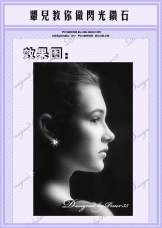

![[IR动图教程] 颜色过渡动画[ImageReady]](http://pic.16xx8.com/article/UploadPic/2007/10/30/2007103011023530.gif)